Unity에서 스카이박스를 변경하는 방법

게임에서 스카이박스는 게임 세계를 둘러싸는 질감이 있는 큐브 또는 구로, 멀리 떨어져 있고 몰입감 넘치는 배경의 모습을 만들어냅니다. 일반적으로 하늘, 먼 풍경 또는 우주 공간을 시뮬레이션하여 게임 환경의 전반적인 시각적 분위기를 향상시키는 데 사용됩니다.
Unity에서 skybox를 변경하면 장면의 시각적 미학과 분위기에 큰 영향을 미칠 수 있습니다. 낮과 밤의 주기를 목표로 하거나, 다양한 환경을 만들거나, 단순히 시각적 스타일을 실험하거나, 스카이박스를 변경하는 방법을 이해하는 것은 기본적인 기술입니다. 이 가이드는 Unity 장면에서 스카이박스를 변경하는 단계별 과정을 안내합니다.
1. 새 스카이박스 가져오기
skybox를 변경하려면 one가 준비되어 있어야 합니다. 직접 만들거나 Unity Asset Store에서 찾을 수 있습니다. 적합한 스카이박스를 선택했으면 이를 Unity 프로젝트로 가져옵니다.
2. 기본 카메라 선택
Unity에서 스카이박스는 종종 기본 카메라와 연결됩니다. 계층 창에서 클릭하여 장면의 기본 카메라를 선택합니다.
3. 조명 창에 액세스
스카이박스를 변경하려면 조명 창에 액세스해야 합니다. 'Window' -> 'Rendering' -> 'Lighting'로 이동하여 조명 창을 엽니다.
4. 스카이박스 재질을 선택하세요
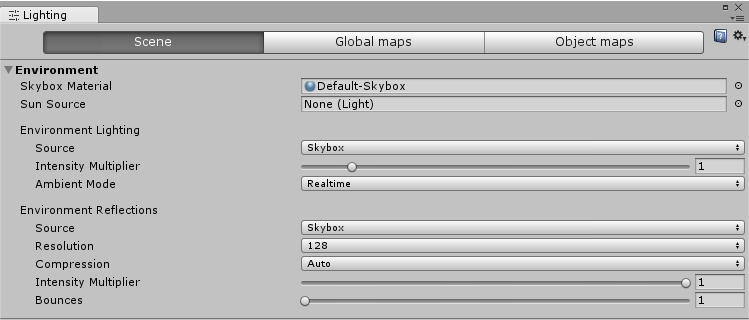
조명 창에서 'Scene' 탭으로 이동합니다. 'Environment' 섹션까지 아래로 스크롤합니다. 여기에서 'Skybox Material'이라는 속성을 찾을 수 있습니다. 옆에 있는 원을 클릭하면 재료 선택 창이 열립니다.
5. 새 스카이박스 할당
Material Selection 창에서 새로운 스카이박스 재질을 할당할 수 있습니다. 사용자 정의 스카이박스를 가져온 경우 목록에서 찾아서 선택하세요. 또는 Unity은 선택할 수 있는 기본 절차적 스카이박스 세트를 제공합니다.
6. 스카이박스 설정 조정(선택 사항)
일부 스카이박스에는 모양을 미세 조정하기 위해 조정할 수 있는 추가 설정이 제공됩니다. 이러한 설정에는 안개, 구름 또는 기타 대기 요소에 대한 매개변수가 포함될 수 있습니다. 장면 요구 사항에 따라 스카이박스를 사용자 정의하려면 재료 속성을 탐색하십시오.
7. 장면 뷰에서 변경 사항 미리보기
스카이박스를 변경할 때 씬 뷰를 계속 주시하는 것이 좋습니다. 씬 뷰는 새로운 스카이박스가 전체 씬에 어떻게 영향을 미치는지 실시간 미리보기를 제공합니다.
8. 저장 및 테스트
새로운 스카이박스에 만족하면 장면을 저장하세요. 그런 다음 재생 모드에서 장면을 실행하여 런타임 동안 스카이박스가 어떻게 작동하는지 확인할 수 있습니다. 이 단계는 스카이박스의 동적 측면을 확인하는 데 중요하며, 특히 하루 중 시간 기능이 있는 스카이박스를 선택한 경우 더욱 그렇습니다.
9. 스크립팅(고급)
보다 동적인 변경이나 절차적 스카이박스 전환을 위해서는 스크립팅을 살펴보는 것이 좋습니다. Unity을 사용하면 스카이박스 재질을 프로그래밍 방식으로 변경할 수 있어 동적이고 반응성이 뛰어난 환경을 만들 수 있습니다.
예를 들어, 코드를 통해 스카이박스를 변경하는 방법은 다음과 같습니다:
using UnityEngine;
using UnityEngine.Rendering;
public class SkyboxController : MonoBehaviour
{
public Material daySkybox;
public Material nightSkybox;
void Start()
{
// Set the initial skybox material
RenderSettings.skybox = daySkybox;
}
void Update()
{
// Example: Toggle between day and night skyboxes based on user input
if (Input.GetKeyDown(KeyCode.Space))
{
ToggleSkybox();
}
}
void ToggleSkybox()
{
// Check the current skybox material and switch to the opposite
if (RenderSettings.skybox == daySkybox)
{
RenderSettings.skybox = nightSkybox;
}
else
{
RenderSettings.skybox = daySkybox;
}
// Force the rendering settings to update
DynamicGI.UpdateEnvironment();
}
}결론
Unity에서 스카이박스를 변경하는 것은 장면의 시각적 매력을 향상시키는 간단하면서도 효과적인 방법입니다. 이 단계별 가이드를 따르면 다양한 스카이박스를 쉽게 실험하고 Unity 프로젝트에 적합한 분위기 있는 배경을 찾을 수 있습니다.